Phiên bản Google Chrome trên máy tính để bàn nổi tiếng với khả năng hỗ trợ các tiện ích mở rộng mạnh mẽ, giúp nâng cao đáng kể trải nghiệm duyệt web. Tuy nhiên, Google lại không cung cấp cách tích hợp trực tiếp các tiện ích này vào trình duyệt Chrome trên Android. Điều này thường khiến nhiều người dùng di động cảm thấy tiếc nuối khi không thể tận dụng kho ứng dụng phong phú của Chrome Web Store ngay trên điện thoại. May mắn thay, bạn vẫn có thể cài đặt và sử dụng các tiện ích mở rộng Chrome trên thiết bị Android thông qua một số giải pháp thay thế. Bài viết này sẽ hướng dẫn bạn chi tiết các bước để thực hiện điều đó, giúp bạn mở rộng tính năng của trình duyệt ngay trên chiếc smartphone của mình.
Tại sao Chrome di động không hỗ trợ tiện ích mở rộng?
Nguyên nhân chính là do Google tối ưu Chrome trên Android hướng đến sự đơn giản, tốc độ và tiết kiệm tài nguyên. Việc tích hợp tiện ích mở rộng có thể làm tăng mức tiêu thụ pin, RAM và CPU, ảnh hưởng đến hiệu suất tổng thể của thiết bị di động. Ngoài ra, giao diện người dùng và cách tương tác trên màn hình cảm ứng cũng khác biệt so với máy tính, khiến việc tối ưu các tiện ích cho trải nghiệm di động trở nên phức tạp.
Hướng dẫn cài đặt tiện ích mở rộng Chrome trên Android bằng Kiwi Browser
Kiwi Browser là một trình duyệt bên thứ ba được xây dựng trên nền tảng Chromium, nổi bật với khả năng cài đặt nhanh chóng, tải trang mượt mà và đặc biệt là hỗ trợ tiện ích mở rộng Chrome trên điện thoại di động. Đây là một trong những lựa chọn phổ biến nhất dành cho người dùng Android muốn trải nghiệm tính năng này.
Để thêm tiện ích mở rộng Chrome trên Android bằng Kiwi Browser, hãy làm theo các bước sau:
-
Tải phiên bản mới nhất của Kiwi Browser miễn phí từ Google Play Store.
-
Khởi chạy trình duyệt, chạm vào biểu tượng ba chấm ở góc trên cùng bên phải màn hình, sau đó chọn Extensions (Tiện ích mở rộng). Bật nút chuyển đổi ở góc trên cùng bên phải để kích hoạt Developer Mode (Chế độ nhà phát triển).
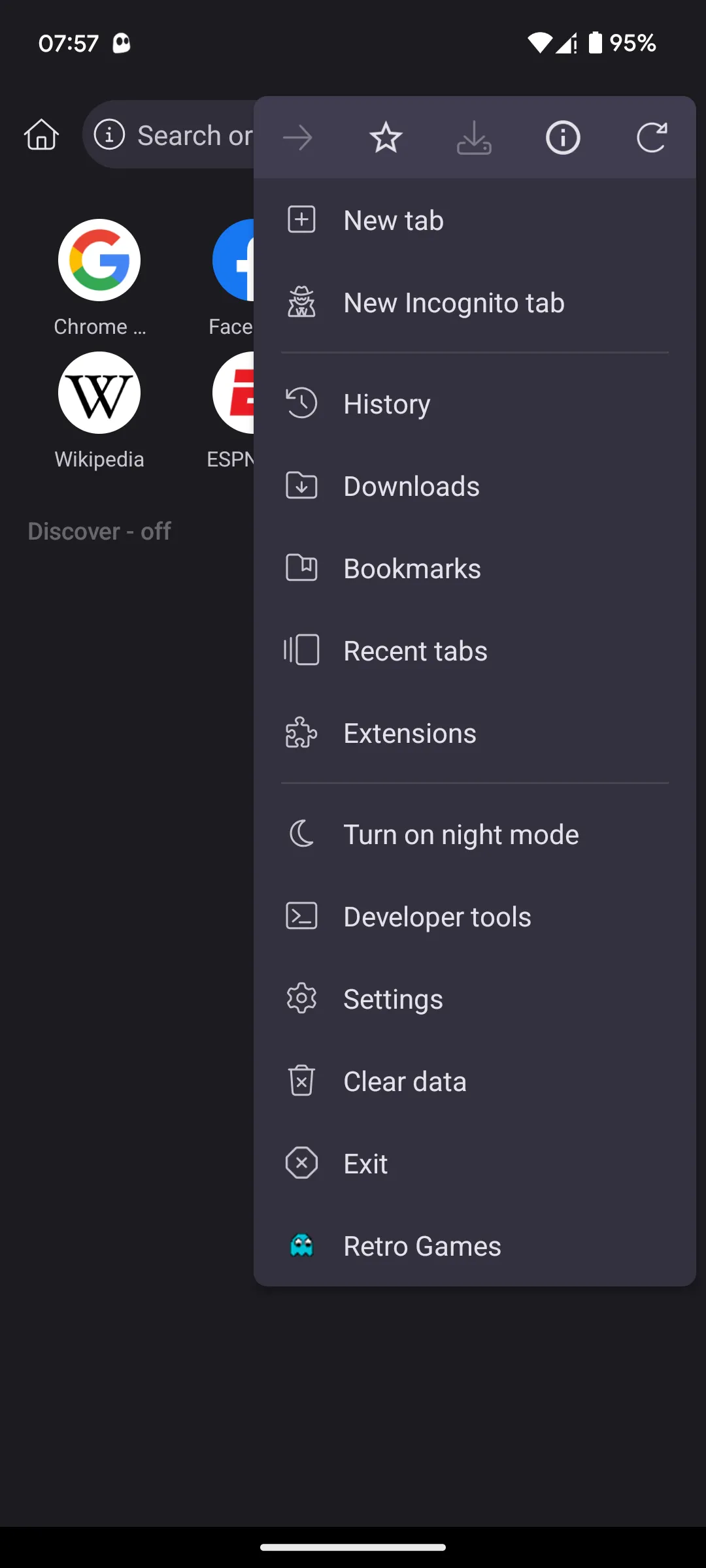 Menu chính của Kiwi Browser trên Android
Menu chính của Kiwi Browser trên Android
Sau khi đã bật Developer Mode trong Kiwi Browser, bạn có thể cài đặt các tiện ích mở rộng Chrome bằng cách làm theo các bước dưới đây:
-
Nhập địa chỉ chrome.google.com/webstore/category/extensions vào thanh URL để truy cập Chrome Web Store trên di động. Hoặc, bạn có thể mở liên kết trên hoặc tìm kiếm “Chrome Web Store” trong thanh tìm kiếm.
-
Duyệt qua Chrome Web Store hoặc sử dụng chức năng tìm kiếm để tìm tiện ích mở rộng bạn muốn cài đặt.
-
Khi tìm thấy tiện ích, chạm vào nó và chọn Add to Chrome (Thêm vào Chrome). Một thông báo xác nhận sẽ bật lên; nhấn OK và chờ tiện ích được cài đặt.
 Trang chủ Chrome Web Store trong trình duyệt Kiwi
Trang chủ Chrome Web Store trong trình duyệt Kiwi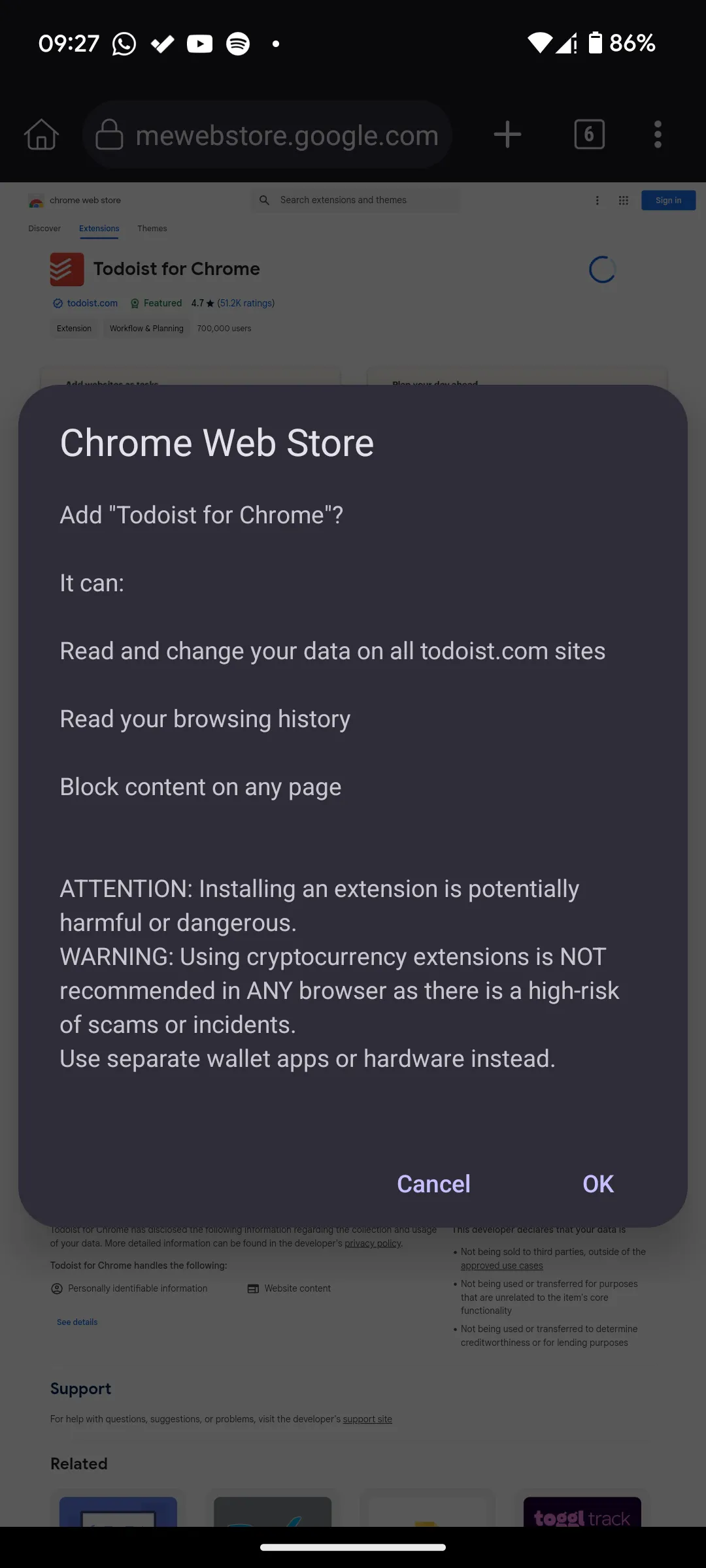 Đang cài đặt tiện ích Todoist trong trình duyệt Kiwi
Đang cài đặt tiện ích Todoist trong trình duyệt Kiwi
Để quản lý các tiện ích mở rộng trong trình duyệt, hãy chạm vào biểu tượng ba chấm ở góc trên cùng bên phải. Sau đó, chọn Extensions (Tiện ích mở rộng) để xem danh mục các tiện ích đã cài đặt của bạn. Bạn có thể dễ dàng vô hiệu hóa, cập nhật hoặc gỡ bỏ chúng chỉ với vài thao tác. Để sử dụng một tiện ích, chạm vào menu ba chấm ở góc trên cùng bên phải và chọn tên tiện ích ở cuối menu.
Mặc dù bạn có thể cài đặt các tiện ích mở rộng Chrome trên Android bằng Kiwi Browser, nhưng không có gì đảm bảo tất cả chúng sẽ hoạt động. Lý do là các tiện ích mở rộng Google Chrome ban đầu không được tối ưu hóa cho thiết bị Android.
Hướng dẫn cài đặt tiện ích mở rộng Chrome trên Android bằng Yandex Browser
Tương tự như Kiwi, Yandex Browser cũng là một trình duyệt dựa trên Chromium và hỗ trợ các tiện ích bổ trợ của Chrome trên thiết bị di động. Yandex Browser mang đến một giải pháp thay thế hiệu quả cho những ai muốn mở rộng tính năng trình duyệt của mình trên Android.
Dưới đây là cách cài đặt tiện ích mở rộng Chrome trên Android bằng Yandex Browser:
-
Tải xuống Yandex Browser từ Google Play Store và mở ứng dụng.
-
Nhập địa chỉ chrome.google.com/webstore/category/extensions vào thanh tìm kiếm và chạm Search (Tìm kiếm) (hoặc mở trực tiếp liên kết này). Thao tác này sẽ đưa bạn đến trang Chrome Web Store. Tìm kiếm tiện ích mở rộng bạn muốn cài đặt và chạm vào nó.
-
Chọn Add to Chrome (Thêm vào Chrome) và chạm Add Extension (Thêm tiện ích) trong cửa sổ bật lên để cài đặt. Để xem các tiện ích đã cài đặt, chạm vào biểu tượng menu hamburger ở phía dưới bên phải, sau đó chọn Settings (Cài đặt) > Extensions catalog (Danh mục tiện ích mở rộng).
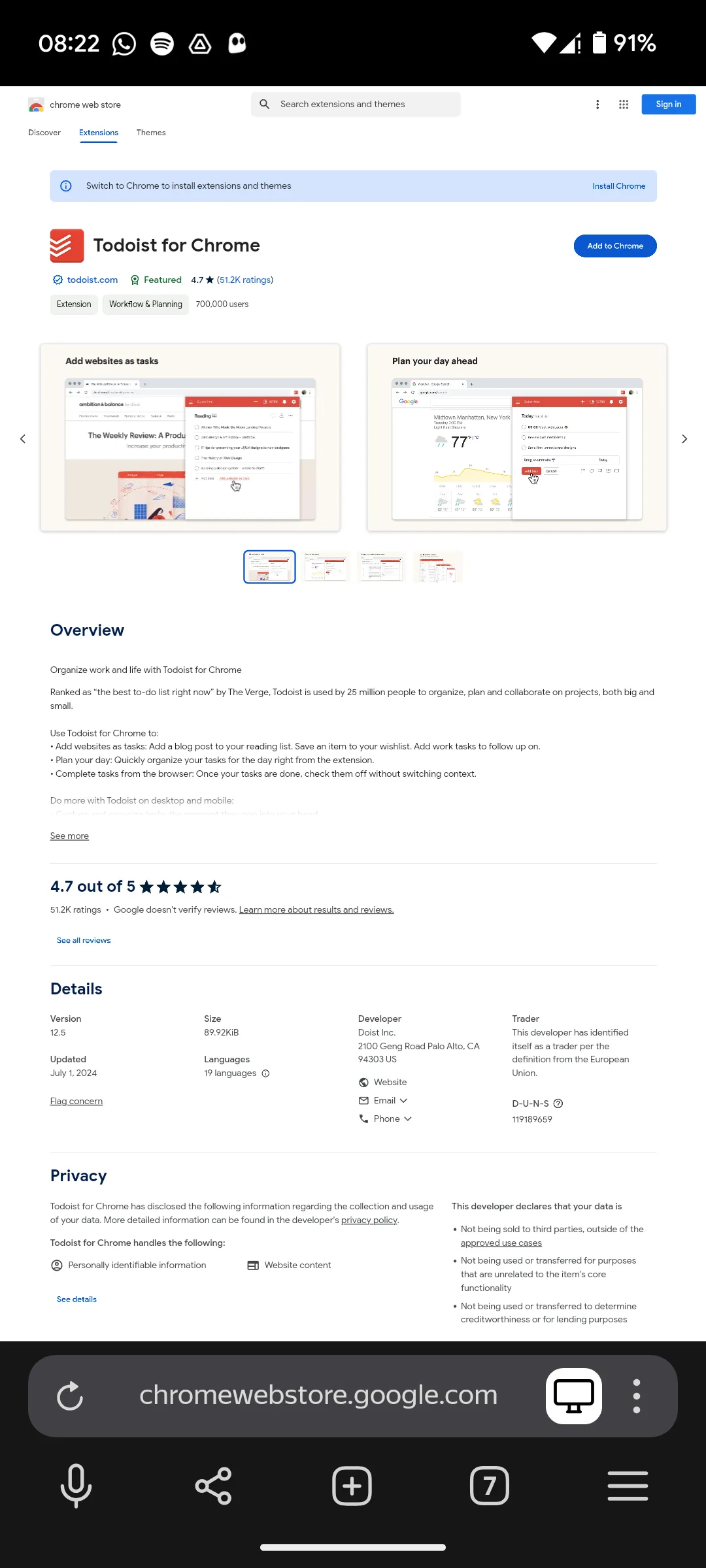 Xem trang tiện ích Todoist trong Chrome Web Store
Xem trang tiện ích Todoist trong Chrome Web Store
Để khởi chạy và sử dụng một tiện ích mở rộng trên Yandex, hãy truy cập bất kỳ trang web nào, sau đó chạm vào menu ba chấm bên cạnh thanh URL. Cuộn xuống cửa sổ bật lên và chạm Extensions (Tiện ích mở rộng), sau đó chọn tiện ích bạn muốn sử dụng. Một số tiện ích (như Grammarly) sẽ hoạt động tự động trên cả Yandex và Kiwi.
Các tiện ích mở rộng Chrome hữu ích nên thử trên Android
Các tiện ích mở rộng Chrome có thể giúp bạn hoàn thành nhiều tác vụ khác nhau, từ lưu mật khẩu trên các thiết bị, tạo danh sách việc cần làm cho đến kiểm tra chính tả khi bạn nhập liệu. Việc tích hợp chúng vào trình duyệt di động sẽ nâng cao năng suất và sự tiện lợi đáng kể.
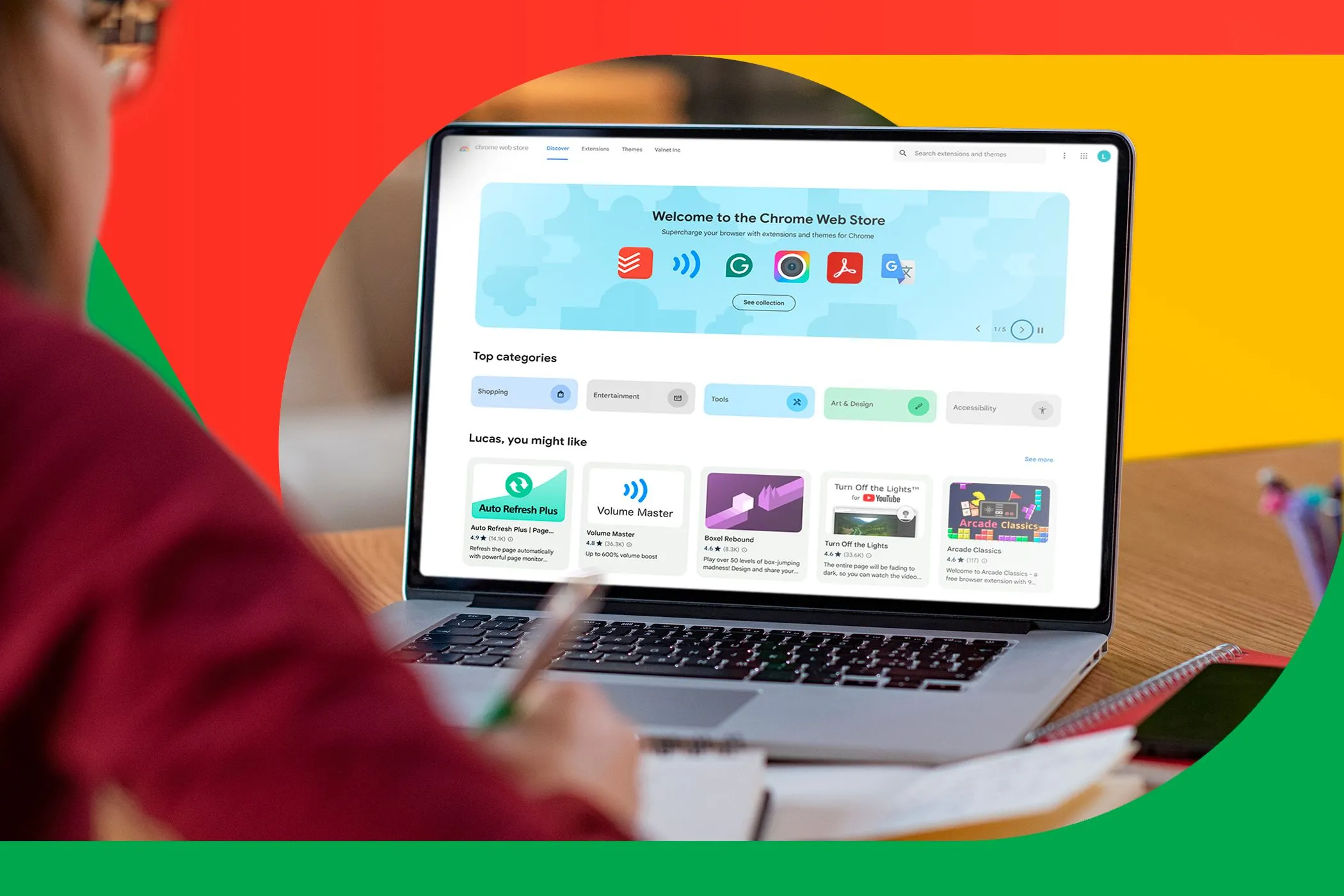 Một người đang học tập bằng máy tính xách tay với Chrome Web Store đang mở
Một người đang học tập bằng máy tính xách tay với Chrome Web Store đang mở
Dưới đây là một số tiện ích bổ trợ Chrome di động tốt nhất mà bạn nên thử:
Google Scholar Button
Google Scholar là một công cụ tìm kiếm của Google chuyên biệt cho các tài liệu học thuật. Tiện ích này cho phép bạn nhanh chóng tìm kiếm và trích dẫn các nguồn văn bản trên web hoặc trong thư viện trường đại học của bạn. Tất cả những gì bạn cần làm là tìm kiếm trong hộp thoại bật lên khi bạn chạm vào biểu tượng của tiện ích.
Tải xuống: Google Scholar Button (Miễn phí)
Grammarly
Grammarly là một công cụ kiểm tra ngữ pháp và chính tả theo thời gian thực cho các bài viết trực tuyến. Nó sẽ kiểm tra chính tả, ngữ pháp và dấu câu của bạn khi bạn viết và có chức năng từ điển gợi ý các từ liên quan. Công cụ này hoạt động với Google Docs, Gmail, LinkedIn và hầu hết mọi nơi khác mà bạn thường xuyên viết.
Tải xuống: Grammarly (Miễn phí, có gói trả phí)
Todoist
Nếu bạn đang tìm kiếm một tiện ích mở rộng Chrome giúp bạn tạo danh sách và ghi nhớ các nhiệm vụ cần hoàn thành, Todoist có thể là câu trả lời. Todoist cho phép bạn cộng tác với các nhóm cũng như nhắc nhở bạn về các dự án được liệt kê trong lịch của mình.
Bạn cũng có thể lưu các bài viết vào Todoist, thêm một trang web làm nhiệm vụ, và thậm chí biến một email Gmail thành một nhiệm vụ! Gói miễn phí của Todoist cung cấp nhiều tính năng, nhưng bạn có thể cần Todoist Pro cho các chức năng hữu ích nhất.
Tải xuống: Todoist (Miễn phí, có gói trả phí)
Bitmoji Font Generator
Nếu bạn cần tạo các phông chữ độc đáo và phong cách, hãy cân nhắc Bitmoji Font. Tiện ích tạo phông chữ này cho phép bạn nhập bất kỳ văn bản nào, và nó sẽ xuất ra văn bản đó với nhiều kiểu phông chữ khác nhau để giúp đoạn chữ của bạn nổi bật. Tất cả những gì bạn cần làm là nhấp để sao chép bất kỳ phiên bản nào đã được tạo kiểu của văn bản gốc và dán vào bất cứ đâu bạn muốn.
Tải xuống: Bitmoji Font Generator (Miễn phí)
Để có danh sách toàn diện hơn, hãy xem các tiện ích mở rộng Chrome tốt nhất để sử dụng trên Android.
Việc cài đặt tiện ích mở rộng Chrome trên máy tính để bàn rất dễ dàng, nhưng lại khó hơn khi muốn cài đặt chúng trong Google Chrome cho Android. Tuy nhiên, bằng cách làm theo các bước hướng dẫn chi tiết ở trên, bạn hoàn toàn có thể cài đặt và sử dụng các tiện ích mở rộng Chrome yêu thích của mình ngay trên điện thoại Android, giúp tối ưu hóa trải nghiệm duyệt web và tăng cường năng suất làm việc.